Как сделать анимацию в ibis paint x
Обновлено: 07.07.2024
Это Террор, сегодня я расскажу вам об ibisPaint X.
ibisPaint X- японская программа созданая для рисования с разными функциями. Например: засекания времени, много различных штамбов, шрифтов и т.д.
Кхем. Когда я смотрела видеоуроки по этому приложению, и. Почти в каждом уроке все: Заходили на слой выбора, брали заливку, а дальше поймёте.
Так вот, можно куда легче: Есть такой инструмент: Палочки.
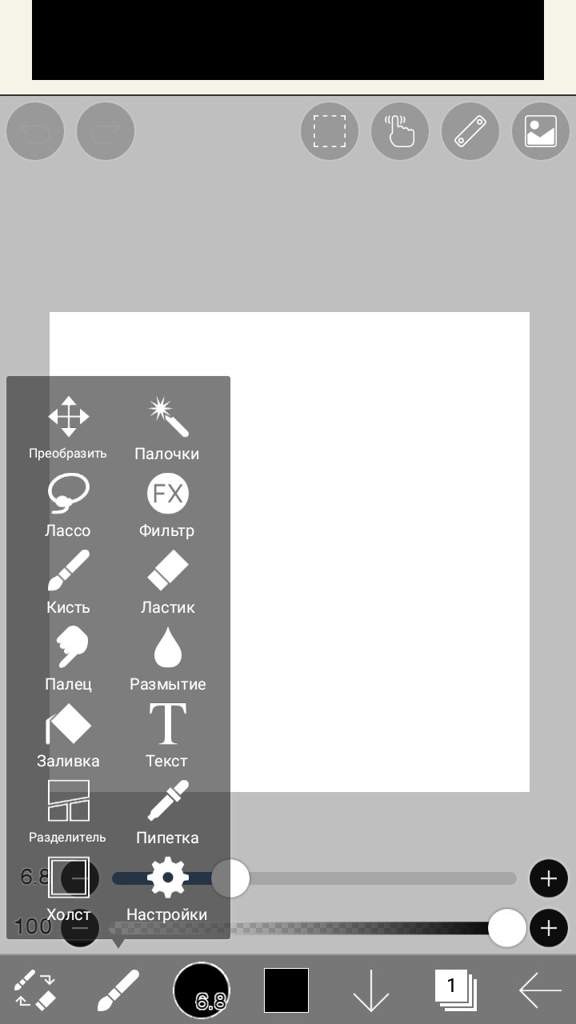
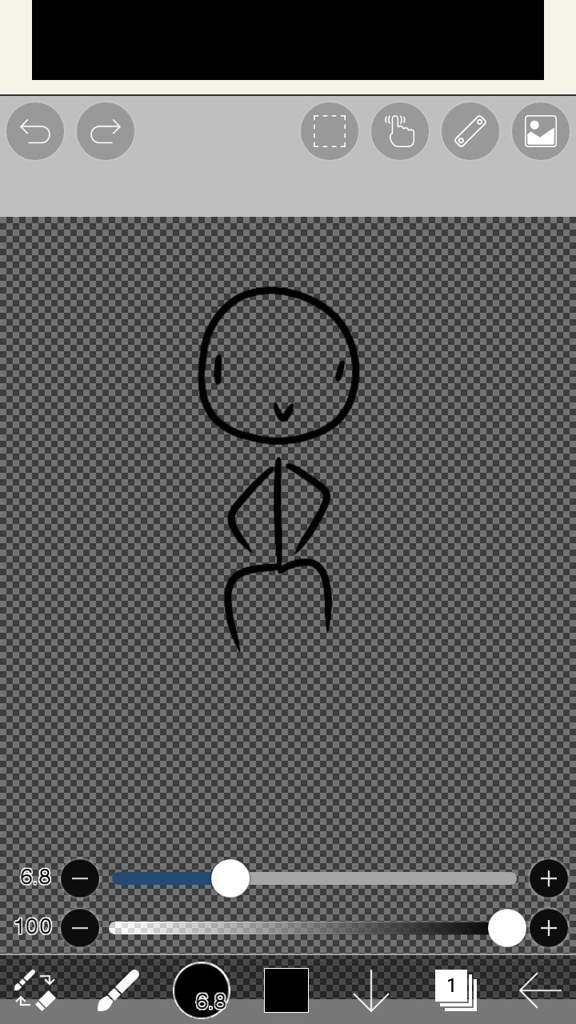
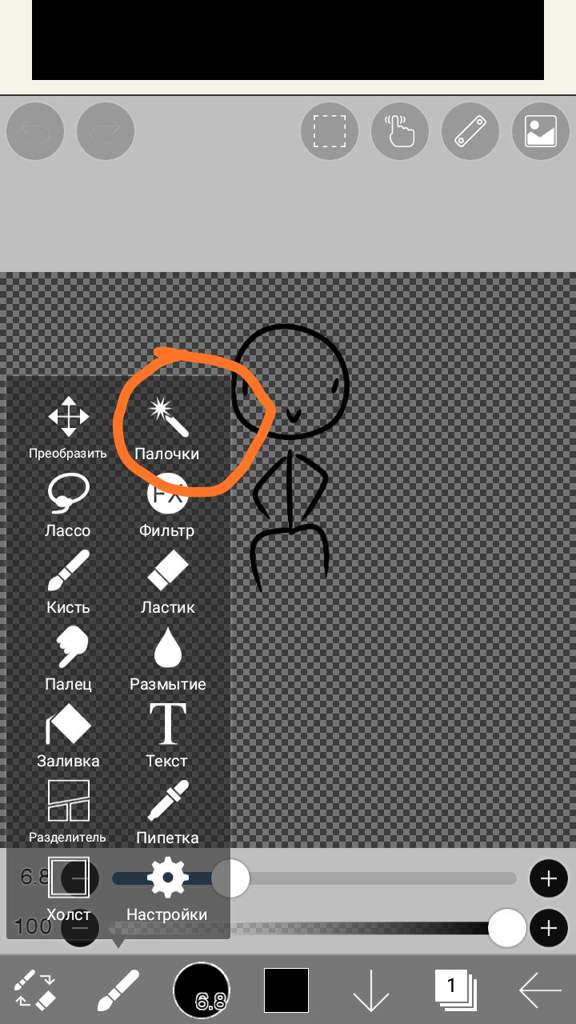
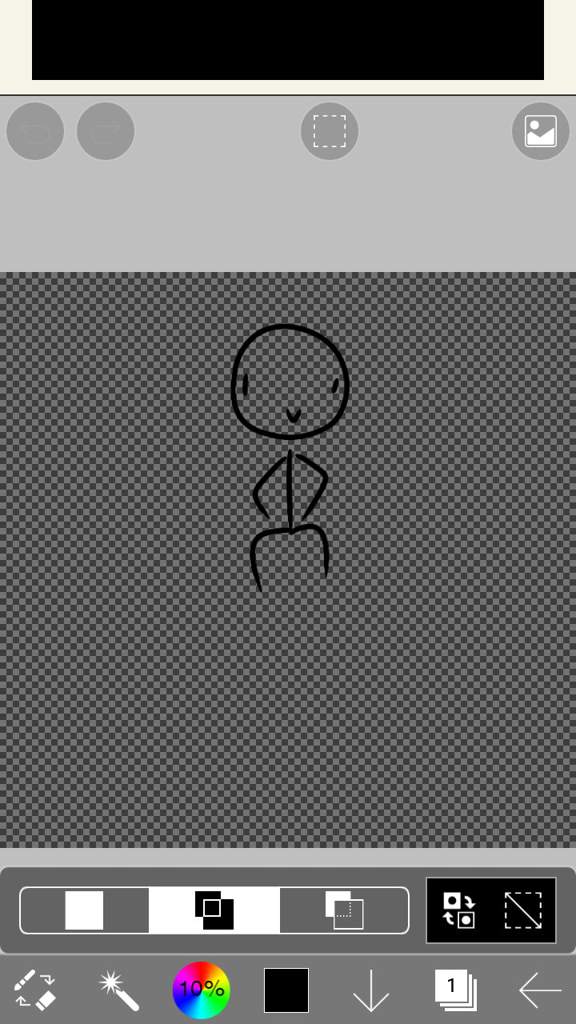
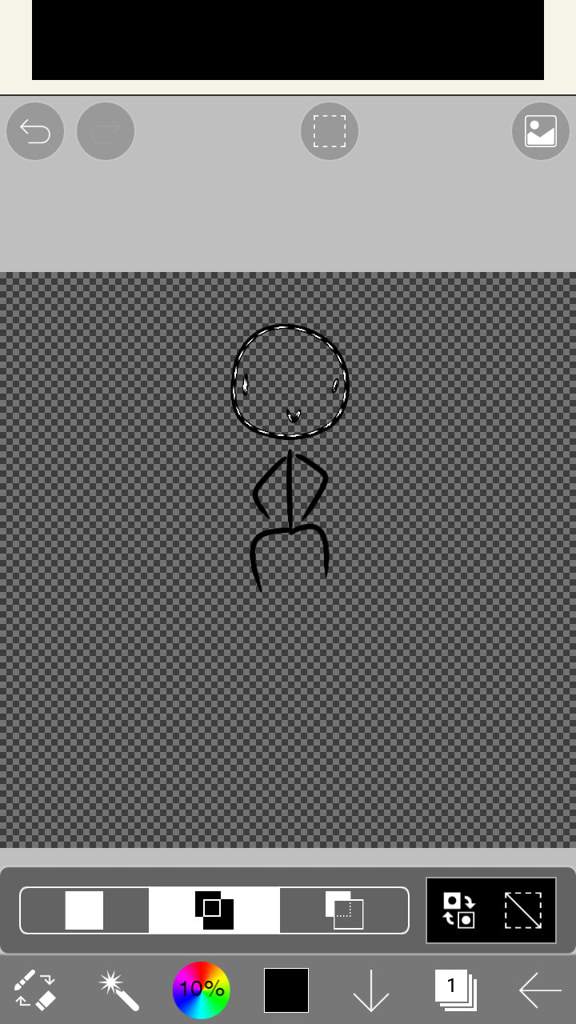
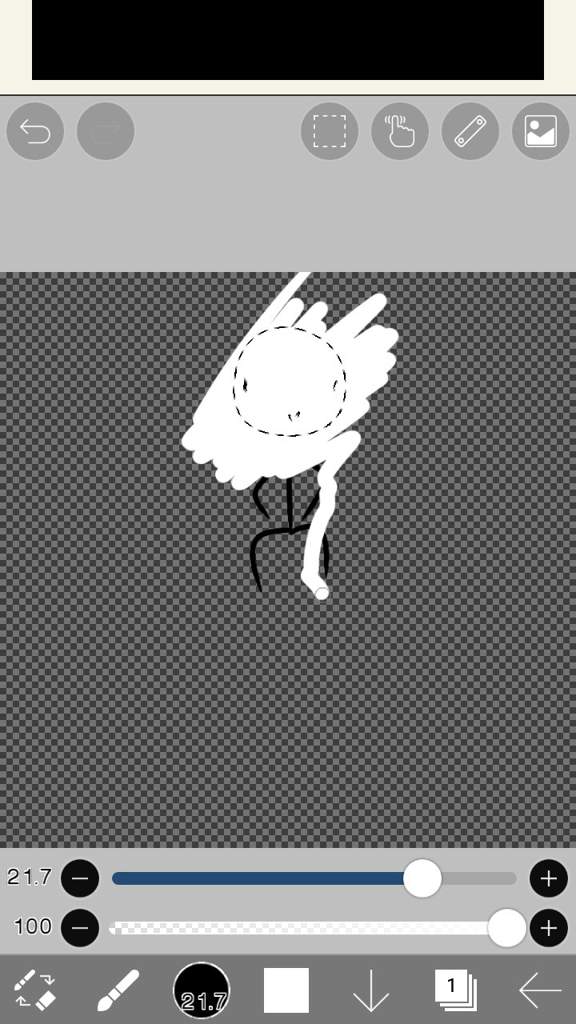
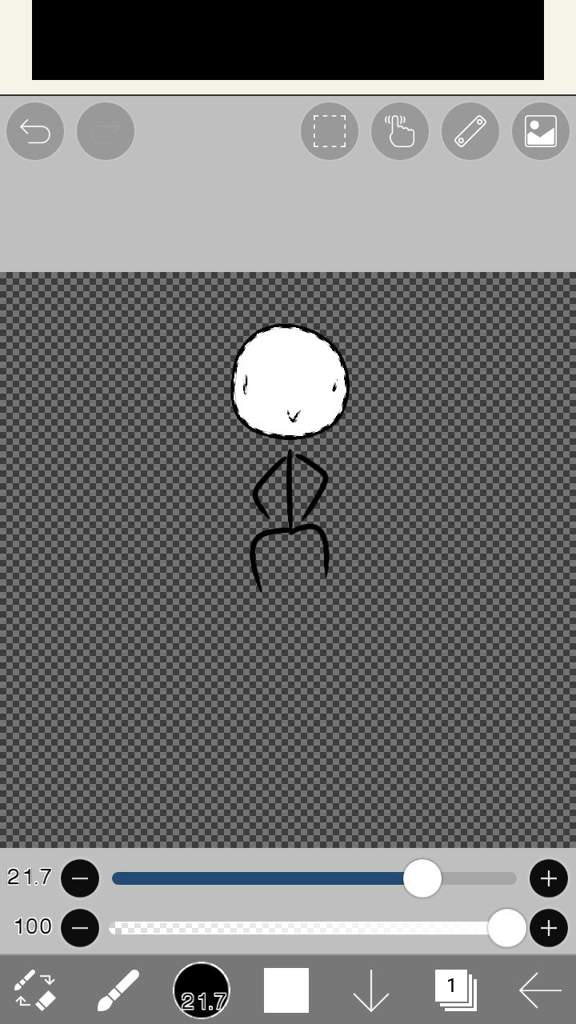
Многие это знают.
Но можно и проще.
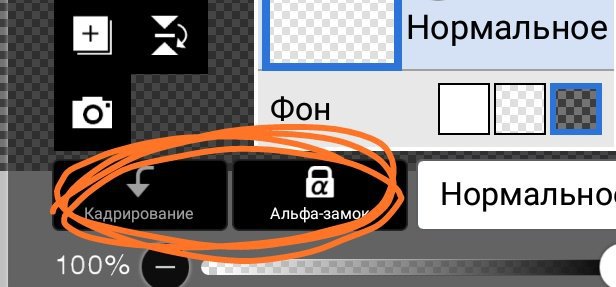
Я думаю все видели. Для чего это?- спросите вы.Ответ прост.
Для чего нужна эта штука? Как ей пользоваться?? Всё по порядку.
Сначало рисуем рисунок. НО раскрашиванием каждую деталь в отдельных слоях. Теперь нужно выбрать часть. Например голову. Заходим на слой с головой, создаём новый слой и нажимаем на "Копирование". В итоге мы можем рисовать на слое с копированием, также как с палочкой.
Имеет такую же функцию,как палочка. Нужно сделать тоже самое как и в копировании, но не создаём новый слой и нажимаем на альфа замок. Теперь вы можете рисовать на слое и не вылазить за его приделы :›.
Я надеюсь, что подробно объяснила всё это и эта статья была вам полезна :³
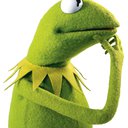
Это фишка скорее всего из разряда: Я не знаю об этом, и знать не хочу!
Эта фишка поможет разобраться в сложной работе. Например изображение с нарисованным ВАМИ фоном или лайне
Для этого надо нажать на 3 точки и выбрать 4 строчку - Переименовать слой
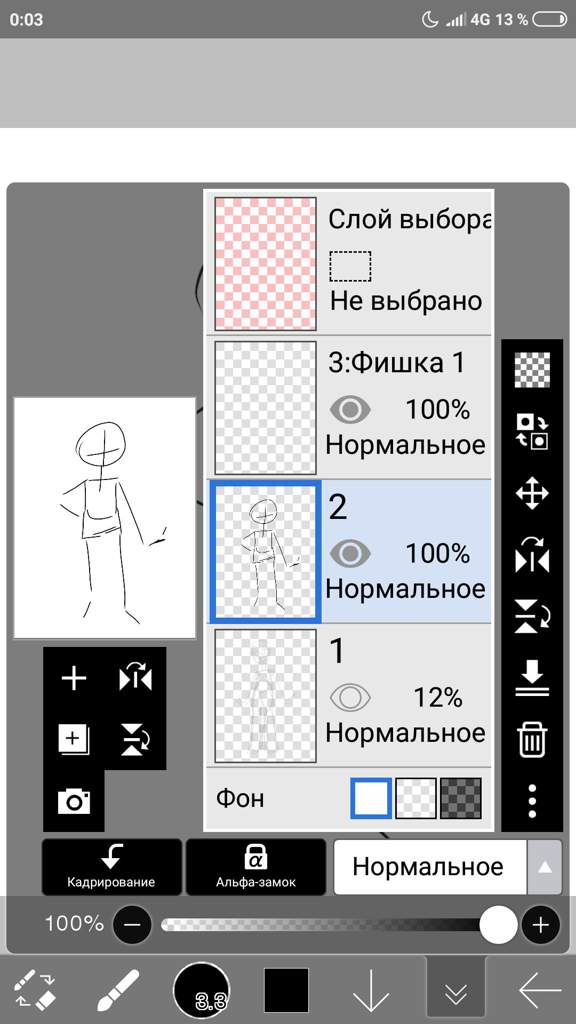
Раз уж мы заговорили о лайне, то здесь можно красить(менять цвет) как в САИ. Для этого надо нажать на кнопочку - Альфа замок. Удобно, но иногда (лично у меня) пикселит изображение, поэтому можно делать его и по-другому. Более удобному методу.
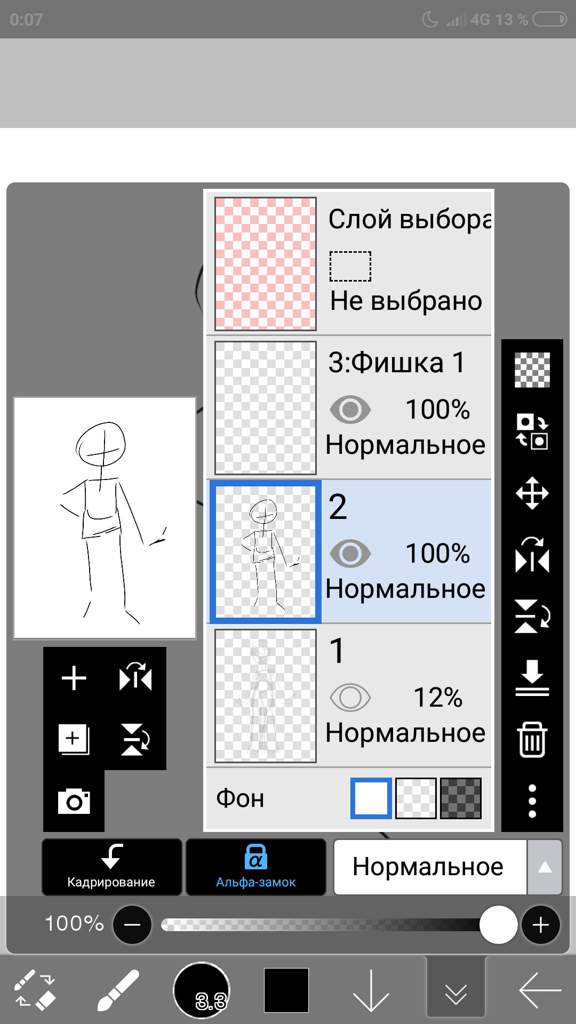
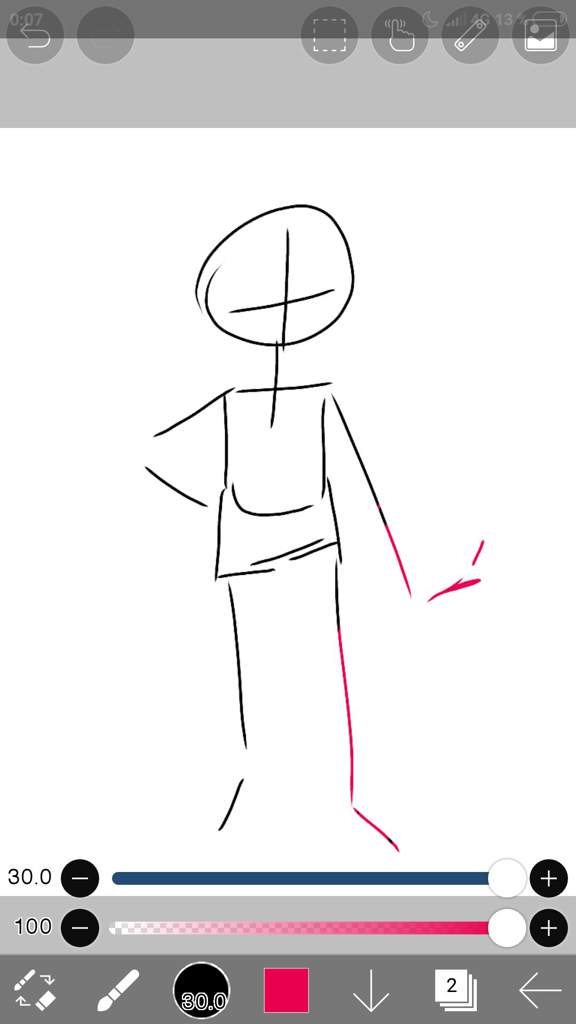
Хм. Интерфейс у приложения очень прост, мы иногда даже не видим основного. Догадались? Это кадрирование.
Эта штука отсылает задачу к нижнему слою. То есть если мы отослали эту задачу, то всё что нарисовано СНИЗУ (слой который кадриревали) не будет заступать за рамки. Не поняли? Я тоже не поняла, что сказала, но спасибо амино, что хотя бы фото можно вставлять бесплатно)
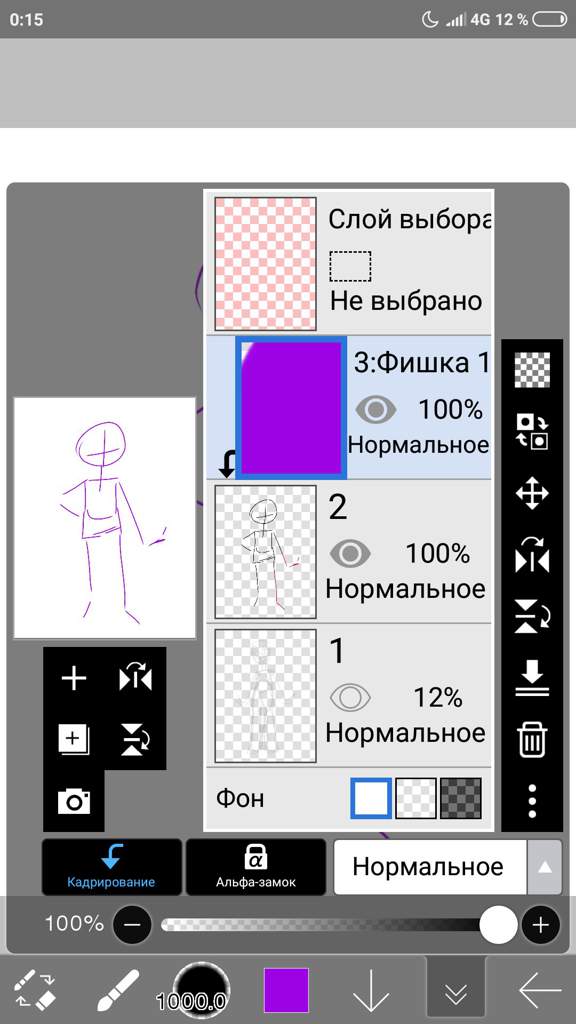
Но если мы его отключим. Мам не горюй!
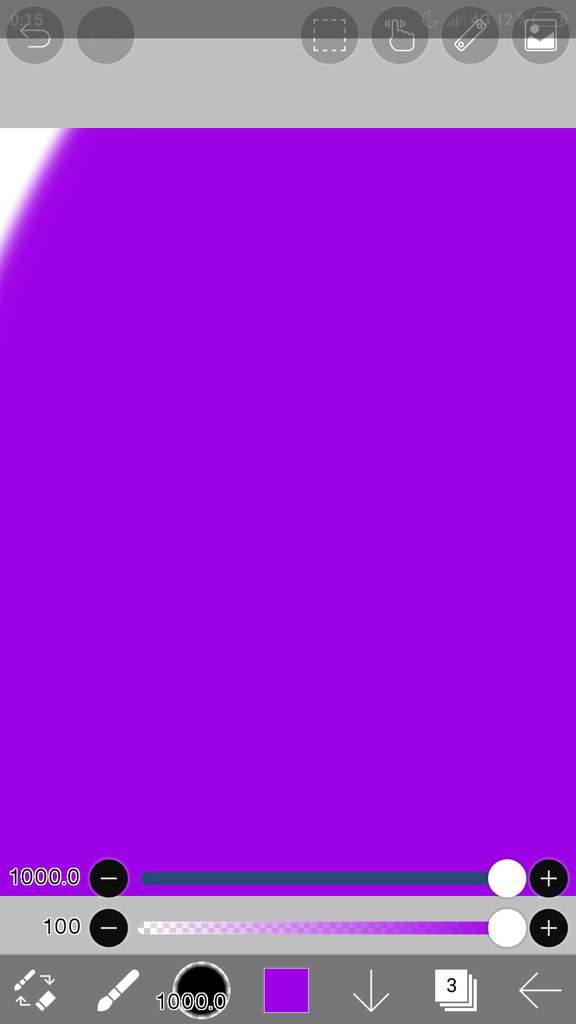
Хочешь сделать стикер? То это фишка для тебя! Если покопаться в фильтрах, то можно увидеть - обводку. Она по сути дела обводит заданным вами цветом рисунок, но будьте осторожны. Она захватывает незакрашенную область!!
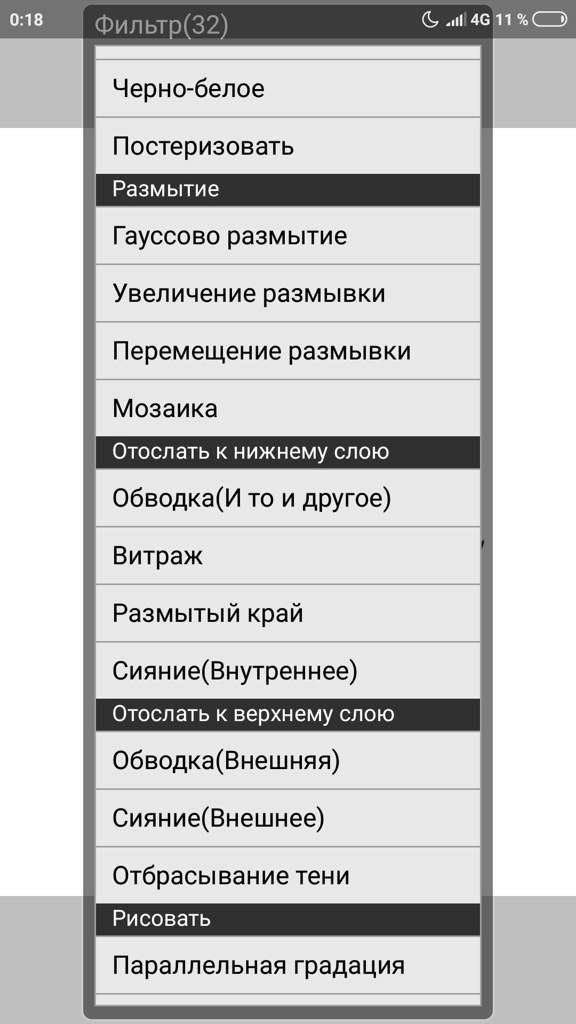

Делать либо под слоем либо над слоем, смотря какую функцию выберете. Они ничем не отличаются
Некоторые делают анимацию в IbisPaintX(я даже рисовать там нормально не умею, а люди вон чё творят)
Эта фишка для них. Можно сохранять кадры не выходя из галереи! Это не сложно.
Нажми на те же 3 точки. В конце там есть сохранить этот слой. (После прозрачного. на инглише)
Читайте также:

